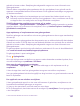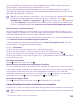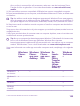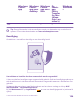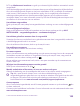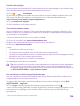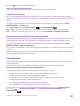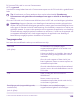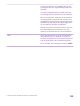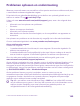Operation Manual
Table Of Contents
- Inhoudsopgave
- Voor uw veiligheid
- Aan de slag
- Uw eerste Lumia?
- Basisvaardigheden
- Personen & berichten
- Oproepen
- Een contact bellen
- Een oproep plaatsen met Skype
- Snelkeuzetoetsen gebruiken om uw favoriete contacten te bellen
- Het laatst gekozen nummer bellen
- Uw stem gebruiken om te bellen
- Het geluid van een inkomende oproep dempen
- Een oproep via een sms-bericht beantwoorden
- Een conferentiegesprek voeren
- Oproepen doorschakelen naar een andere telefoon
- Oproepen doorschakelen naar uw voicemail
- Uw voicemailbox bellen
- Oproep in wacht gebruiken
- Oproepen en berichten blokkeren
- Contacten
- Hub Personen
- Een contact toevoegen of verwijderen
- Een nummer van een ontvangen oproep opslaan
- Een nummer uit een ontvangen bericht opslaan
- Een contact zoeken
- Contacten koppelen
- Contacten kopiëren
- Contacten kopiëren van een simkaart
- Een contactgroep maken, bewerken of verwijderen
- Uw Kamers weergeven
- Een contact delen
- Uw profielfoto wijzigen
- Sociale netwerken
- Berichten
- E-mail
- Een postvak toevoegen of verwijderen
- Uw Exchange-postvak aan uw telefoon toevoegen
- E-mail openen vanaf het startscherm
- Een e-mail verzenden
- E-mail lezen
- E-mail beantwoorden
- E-mail verwijderen
- E-mailberichten apart weergeven
- Automatische antwoorden verzenden
- Meerdere postvakken als gecombineerd postvak in koppelen
- Oproepen
- Camera
- Kaarten en navigatie
- Internet
- Ontspanning
- Kantoor
- Telefoonbeheer & connectiviteit
- Problemen oplossen en ondersteuning
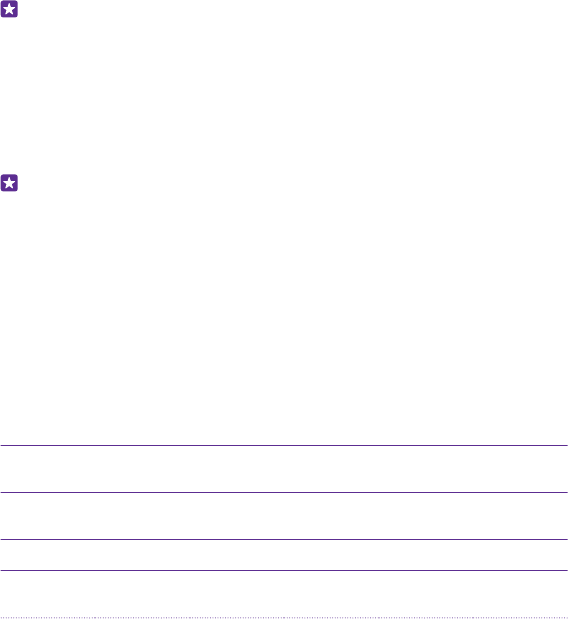
Als u uw foto's naar een Mac wilt overzetten, raden we u aan de Lumia-app Photo
Transfer for Mac te gebruiken. U kunt deze downloaden van www.microsoft.com/
mobile.
1. Sluit uw telefoon met een compatibele USB-kabel aan op een compatibele computer.
2. Open bestandsbeheer op uw computer, zoals Windows Verkenner of Finder, en blader naar
uw telefoon.
Tip: Uw telefoon wordt onder draagbare apparaten als Windows Phone weergegeven.
Als u de mappen op uw telefoon wilt zien, dubbelklikt u op de naam van de telefoon. Er
zijn aparte mappen voor documenten, downloads, muziek, foto's, beltonen en video's.
3. Sleep items vanaf uw telefoon naar de computer of vanaf uw computer naar de telefoon
en zet ze neer.
Zorg ervoor dat u de bestanden in de juiste mappen op uw telefoon plaatst, anders kunt u ze
mogelijk niet zien.
U kunt geen sms-berichten of contacten naar uw computer kopiëren, maar u kunt deze met
uw Microsoft-account synchroniseren.
Tip: Als op uw computer het besturingssysteem Windows 7, Windows 8 of nieuwer staat,
kunt u ook de Windows Phone-app gebruiken. Windows 8 en nieuwere
besturingssystemen installeren de app automatisch als u uw telefoon op uw computer
aansluit. Met Windows 7 kunt u deze downloaden van www.windowsphone.com.
Voor meer informatie over welke app met welke computer werkt, raadpleegt u de volgende
tabel:
Windows
Phone-
app
Windows
Phone-
app voor
desktop
Windows
Phone-
app voor
Mac
De
Lumia-
app
Photo
Transfer
for Mac
(alleen
foto's en
video's)
Windows
Verkenne
r
Windows 8
en nieuwer
x x x
Windows 8
RT
x x
Windows 7 x x
Windows
Vista/XP
x
© 2015 Microsoft Mobile. Alle rechten voorbehouden.
133